Simsiz tarmoqlar tobora ommalashib bormoqda. Keyinchalik, foydalanuvchilar nafaqat planshetlar va boshqa mobil qurilmalar uchun emas, balki odatiy ish stoli kompyuterlarni ulash uchun Wi-Fi tarmog'idan foydalanishni afzal ko'rishadi. Shu munosabat bilan, kompyuterni Wi-Fi ga qanday ulash haqida ko'plab savollar mavjud. Ushbu maqolada biz ushbu savollarga javob berishga harakat qilamiz va muntazam ish stoli kompyuterini Wi-Fi tarmog'iga ulashning bir qancha usullarini ko'rib chiqamiz.
Kompyuteringizni tashqi adapter yordamida Wi-Fi tarmog'iga ulang
Kompyuteringizni Wi-Fi tarmog'iga ulash uchun tashqi Wi-Fi adapterlaridan foydalanishingiz mumkin. Bunday adapterlarni ishlatish bilan bog'liq. Ularni ulash uchun USB orqali Wi-Fi adapteri qismlarga ajratishning hojati yo'q tizimli blok. Bundan tashqari, noutbuklar bilan USB ulanishi bilan tashqi Wi-Fi adapterlari mavjud. Misol uchun, ulanish tezligini oshirish yoki noto'g'ri ishlashni ta'minlash uchun.
Masalan, Wi-Fi adapterini ko'rib chiqing ASUS USB-AC56 . Ushbu adapter odatdagi USB fleshka juda o'xshaydi. Adapterning bir tomonida USB, ikkinchisi esa Wi-Fi antennasini ulash uchun soket.
Ushbu Wi-Fi adapteri 802.11ac standartiga muvofiq ulanishni qo'llab-quvvatlaydi. Ishlab chiqaruvchi 867 Mbit / s gacha bo'lgan maksimal aloqa tezligini talab qiladi. Haqiqiy testlarda ushbu adapter ma'lumotlar uzatish tezligini 25 MB / s gacha, ya'ni 200 Mbit / s gacha ko'rsatadi.
Kompyuteringizni ichki adapter yordamida Wi-Fi tarmog'iga ulang
Tashqi Wi-Fi adapterlaridan tashqari siz kompyuteringizni Wi-Fi tarmog'iga ulash uchun ichki adapterlardan foydalanishingiz mumkin. Ichki Wi-Fi adapterlari tashqi tashqi moslamalarga nisbatan bir nechta afzalliklarga ega:
- Ichki adapterlar USB portini egallamaydi;
- Shu narxda ichki adapterlar tez ulanish tezligini ta'minlaydi;
Foydalanilgan interfeys PCI yoki x1 ga ulanish uchun. Shuning uchun, ichki Wi-Fi adapterini sotib olayotganda, sizning anakartingiz adapteringiz foydalanadigan interfeysni qo'llab-quvvatlashiga ishonch hosil qilishingiz kerak. Aks holda siz uni ulasholmaysiz.
Masalan, ichki Wi-Fi adapterini ko'rib chiqing ASUS PCE-AC68 . Ushbu Wi-Fi adapteri PCI Express x1 interfeysiga ulanadi. Uning butun ustki qismini buyumlarni juda qizib ketishidan himoya qiluvchi katta radiator bilan qoplangan.

Adapterning tashqi panelida Wi-Fi antennasini ulash uchun uchta ulagich mavjud. Ushbu Wi-Fi adapteri 802.11ac standartiga muvofiq ulanishni qo'llab-quvvatlaydi. Ishlab chiqaruvchi 1900 Mbit / s gacha maksimal ulanish tezligini talab qiladi. Haqiqiy testda ushbu adapterni ishlatganda ma'lumotlar uzatish tezligi 93 MB / s (yoki 744 Mb / s) ga etadi.
Anakart almashtirish orqali Wi-Fi kompyuterini ulash
Wi-Fi adapterli anakartlar ham mavjud. Shunday qilib, kompyuterni Wi-Fi ga qanday ulashni bilmasangiz, muammoni anakart almashtirish yo'li bilan hal qilish mumkin.

Afsuski, ichki Wi-Fi adapterlari hozirda faqat yuqori o'lchamdagi panellarda, shuningdek, yuqori darajadagi qimmatbaho anakartlarda ham mavjud. Shuning uchun, sizning kompyuteringiz Wi-Fi tarmog'iga ulanishning eng qimmat variantidir. Bunga qo'shimcha ravishda, anakart almashtirish juda qiyin. Shuning uchun, bu variant qiziqarli ko'rinmaydi.
Ulanish va wi-Fi routerini sozlang Ehtimol, har bir kishi Internetga kirishi mumkin. Keyingi qadam, bizni shunday qilish uchun shaxsiy kompyuter Wi-Fi routeriga ega bo'lmagan holda Wi-Fi tarmog'ini qo'lga olish boshlandi. Buning uchun biz sotib olishimiz kerak bo'ladiwi-Fi adapteri va uni kompyuterga o'rnating. Buni qo'llashusb adapteri Sizning kompyuteringiz simlarni ulanmagan holda havodan Wi-Fi-ni olishi mumkin, shuning uchun kompyuteringizni xohlagan vaqtda biron-bir joyga ko'chirishingiz mumkin. Bundan tashqari, biz uyga simlardan xalos bo'lish uchun router o'rnatdik.
Routerni o'rnatganimizdan so'ng, biz ishdan bo'shatdik wi-Fi sozlamalari uydagi tarmoqlar, agar u ofisda ishlayotgan bo'lsa, mos ravishda ko'chma laptop kabi barcha mobil qurilmalarimiz, mobil telefonplanshet bir zumda "Wi-Fi" tarmog'iga ulanib, "havoda" simlarsiz ulanadi. Agar biron sababga ko'ra siz qanday qilib konfiguratsiya qilishni bilmasangiz wi-fi router Men bu mavzuni o'qishni tavsiya etaman . Chunki ushbu qurilmalarda ishlab chiqaruvchi Wi-Fi qabul qilish qurilmasi haqida g'amxo'rlik qilar edi va biz bu Wi-Fi adapter bilan jihozlanmagan kompyuter haqida gapirmoqdamiz va ehtimol butun dunyo bo'ylab tarmoqqa ulanmasdan kirishni xohlaysiz. Ushbu maqsadlar uchun bir necha variant mavjud:
Birinchi usuli, biz uchun mos kelmasligi mumkin, chunki u bizning kompyuterni Internetga ulab, unga tarmoq kabeli qo'yadi. Va Wi-Fi adapterlari haqidagi mavzudagi ushbu variant biz uchun ishlamaydi degan ma'noni anglatadi.
Ammo ikkinchi usuli, biz faqat biz uchun hisobga olamiz. Ushbu parametr biz uchun bu holda mos keladi. Endi biz ichki va tashqi adapterlarning ikkita turini ko'rib chiqamiz, oddiygina aytganda Wi-Fi adapteri, kompyuterning o'rtasida joylashgan maxsus PCI uyasiga ichki xotirali ichki karta qo'shiladi. O'rnatish uchun ozgina bilim kerak. Va quyidagi rasmlarda ko'rinadi.

Bugungi kunda ish stoli kompyuterga ulanadigan tashqi Wi-Fi adapteri eng qulay va oson sozlanishi va ishlatilishi mumkin. Ushbu mavzuni o'qigach, kompyuter nihoyat mustaqil bo'ladi tarmoq kabeli ko'chma qurilmaga aylanib, havoda Wi-Fi tarmog'ini qo'lga kirita oladi. Bu Wi-Fi qabul qilish qurilmalaridan biri, men kompyuterga qo'ygan Wi-Fi qabul qilish qurilmalaridan biri. Quyidagi rasmlarda paydo bo'ladigan Wi-Fi adapterlari ham flesh-disk deb ataladi.

Endi biz Wi-fi qurilmalari va qurilmalari haqida bir oz ma'lumotga egamiz, uni kompyuterga ulash vaqti keldi.
TP-LINK liniyasining kompyuterida Wi-Fi adapterini o'rnatishni boshlaylik
Keling, Wi-Fi adapterini olib, kompyuterga ulang. Kichik hajmiga qaramay, kompyuterning orqa qismida joylashgan USB konnektorlariga ulashni maslahat beraman. Barcha rozetkalarni ishg'ol qilib qo'ying, shunda siz TL-WN725N adapterini ulash uchun turli uzatma kabellari yoki to'plamga kiritilgan qurilmadan foydalanishingiz mumkin.

Qurilmani USB-rozetkaga ulaganingizdan so'ng operatsion tizim U avtomatik ravishda haydovchilarni qidiradi, odatda, ularni topadi, Windows ularni topa olmaydi va xato hosil qiladi. Xavotir olmang, e'tiborsiz qoldiring, keyin u bilan birga kelgan diskni joylashtiring va diskdan drayverlarga va yordam dasturlarini o'rnating. Agar o'rnatish disklari Nima bo'lganda ham, u yo'qoladi, men Wi-Fi adapter modeli uchun qidiruv tizimlarida qo'ng'iroq qilishni tavsiya qilaman, bu mening TL-WN725N. Agar siz allaqachon topmagan bo'lsangiz, men ushbu mavzuni o'qishni tavsiya etaman. ?
Drayvlarni o'rnatish jarayonini tushunib bo'lmaydigan nuqtani ko'rmang. Endi o'rnatishning oxirini kutish kerak. O'rnatish tugagandan so'ng, soatni ko'rsatadigan xabar panelida siz internetga ulanishning sariq qorli shishali tayoq shaklida kuzatib borasiz va bu bizning Wi-Fi adapterimiz mavjud bo'lgan tarmoq ulanishini topdi.
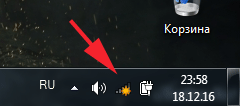
Keling, Wi-Fi ulanishi uchun ushbu holatni bosamiz mavjud tarmoq Ulanish uchun uni tanlang va "Ulanish" tugmasini bosing.
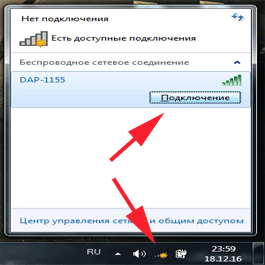
Bugungi kunda Wi-Fi texnologiyasi ijtimoiy tarmoqlar va uyda foydalanish uchun juda keng tarqalgan. Bunday Internet aloqasi juda ko'p afzalliklarga ega. Shuning uchun, barcha qurilmalar Wi-Fi tarmog'iga ulanishi mumkin uy kompyuteri Wi-Fi qabul qilgich o'rnatilgan holda. Ushbu maqolada Wi-Fi-ni statsionar kompyuterga ulash imkonini beradigan asosiy usullar haqida gapiramiz.
Ichki qabul qilgich orqali kompyuterni Wi-Fi ga qanday ulash mumkin
Ichki qabul qilgich antennalar bilan jihozlangan. Uni o'rnatish uchun tizim blokini ochib, uni ichiga kiritish kerak anakart PCI interfeysi orqali. Buning uchun maxsus ma'lumotga ega bo'lishning hojati yo'q, chunki ichki Wi-Fi qabul qilish kartasini tizim blokiga kiritishingiz mumkin bo'lgan juda ko'p variant yo'q. Kartani o'rnatganingizdan so'ng, agar sizning tarmog'ingiz xavfsiz bo'lsa, siz "Simsiz tarmoqlar" ga kirishingiz va tarmog'ingizga ulanish parolini ishlatishingiz kerak.
Foyda ushbu usulning Siz qabul qiluvchining maxfiy o'rnatilishini va Wi-Fi qabul qilgichning kompyuterga ulanishining ishonchliligini qayd etishingiz mumkin. Kamchiliklar orasida - tizim blokining mahkamini olib tashlash kerak va u erda hali biror joyda bo'lmasdan panjara qo'yish qo'rquvi.
Tashqi qabul qilgich orqali Wi-Fi orqali kompyuterni qanday ulash mumkin
Kompyuterni tashqi qabul qilgich orqali Wi-Fi tarmog'iga ulash kompyuterdan foydalanib flesh-kartani ochish juda oson. Siz tashqi qabul qilgichni USB portiga ulashingiz va Wi-Fi qabul qilish paketidagi CD-dagi qabul qiluvchining drayverlarini o'rnatishingiz kerak. Barcha haydovchilar o'rnatilgandan so'ng siz "Simsiz tarmoqlar" ga borib, Wi-Fi tarmog'ingizni topib, agar mavjud bo'lsa, parol yordamida unga ulanishingiz kerak.
Ushbu usulning afzalliklaridan siz o'rnatishning qulayligini va boshlashni tanlashingiz mumkin. Kamchiliklar orasida ochiq o'rnatish usuli bor. Agar tizim blokining orqa tarafida bepul USB port bo'lmasa, u holda o'rnatilishi kerak bo'ladi, va bu juda noqulay bo'ladi.
Internetda kompyuterning tezligi deyarli qabul qiluvchining kuchidan mustaqil emas, lekin signal kuchi boshqacha bo'lishi mumkin, ammo uning antennaning uzunligi bilan aloqasi yo'q. Narxlar va signallarni qabul qilish kuchi jihatidan tashqi va ichki qabul qiluvchilar deyarli farq qilmaydi, shuning uchun agar uy kompyuteringizni Internetga Wi-Fi orqali ulashni xohlasangiz, unda eng muhim omil sizning tizimingizda mavjud bo'lgan USB portlarining mavjudligi va qulaylikdir .
Hozirgi vaqtda chiqarilgan ko'pgina qurilmalar Wi-Fi orqali internetga ulanish funksiyasiga ega. Ishlab chiqaruvchi tomonidan ishlab chiqarilgan adapter tufayli foydalanuvchi sotib olingan qurilmani paketdan tashqariga olib chiqqandan so'ng, masalan, noutbuk, kamera, smartfon, planshet va hokazo.
Siz faqat kerakli funktsiyani faollashtirishingiz kerak va siz Internetga kirishingiz mumkin. Lekin ish stoli kompyuter orqali dunyo bo'ylab veb-saytga kirishni ta'minlash kerak bo'lganda nima qilish kerak? Ushbu maqolada bunday kompyuter egalari topiladi batafsil ko'rsatmalar ushbu dolzarb masalani zamonaviy dunyoda hal qilish.
Qanday qo'shimcha komponentlar kerak bo'ladi?
Agar kompyuter WiFi orqali Internetga ulanish uchun kerakli uskunalar bilan jihozlangan bo'lmasa, u holda uni sizning qurilmangiz bilan jihozlashingiz mumkin. Quyida statsionar kompyuterga simsiz tarmoqlarni tanib olish imkonini beradigan qurilmalar turlarini ko'rib chiqamiz.
Ochiq Wi-Fi adapteri
Tashqi qurilmalar turkumiga tegishli bo'lgan Wi-Fi tarmog'iga ulanishni ta'minlovchi adapterlar USB ulagichlari orqali kompyuterga ulanishi mumkin.
 Ba'zan ushbu qurilmalar qabul qilingan Wi-Fi-ni yaxshilaydigan maxsus antennaga ega. Qurilmani ishlatish va ulash oson, chunki uning YUSB-vilkasini kompyuterning tizimiga kiritishingiz va haydovchini adapterga o'rnatishingiz kerak. Dasturiy ta'minot CD har doim instrumentlar to'plamiga kiritilgan. Quyida taqdim etiladi asta-sekin ko'rsatmalar agar tashqi adapter tashqi Wi-Fi qabul qilgichi sifatida tanlangan bo'lsa, keyingi sozlamalarni bajarish uchun.
Ba'zan ushbu qurilmalar qabul qilingan Wi-Fi-ni yaxshilaydigan maxsus antennaga ega. Qurilmani ishlatish va ulash oson, chunki uning YUSB-vilkasini kompyuterning tizimiga kiritishingiz va haydovchini adapterga o'rnatishingiz kerak. Dasturiy ta'minot CD har doim instrumentlar to'plamiga kiritilgan. Quyida taqdim etiladi asta-sekin ko'rsatmalar agar tashqi adapter tashqi Wi-Fi qabul qilgichi sifatida tanlangan bo'lsa, keyingi sozlamalarni bajarish uchun.
Ichki turdagi Wi-Fi adapteri
Statsionar kompyuterning simsiz tarmoqqa ulanish ko'pincha boshqa usul bilan ta'minlanadi. Ichki Wi-Fi qabul qilgichni kompyuterning anakarti orqali ulab foydalanishingiz mumkin. 
Tashqi va ichki adapterlarning o'ziga xos afzalliklari va kamchiliklari
Ushbu qurilmalarning narxi deyarli bir xil. Dasturni o'rnatish va sozlash ham juda murakkab emas. Bir nechta shaxsiy kompyuterlar egalari uchun ochiq-oydin turdagi qurilmani sotib olish maqsadga muvofiqdir, chunki u kompyuterdan tezda uzilib, darhol darhol boshqa kompyuterga ulanishi mumkin. Biroq, tashqi qurilma qimmatbaho ish joyini egallaydi, shuning uchun estetikani qo'llab-quvvatlaydigan va etarli bo'lmagan bo'shliqni qo'llab-quvvatlaydigan integratsiya adapterni sotib olish tavsiya etiladi, uning afzalliklari tashqi ta'sir natijasida sindirish xavfi yo'qligini ham o'z ichiga oladi.
Simsiz manbayi
Aniqrog'i, mavjud bo'lmaganda, Wi-Fi tarmog'ining o'rnatilgan qabul qiluvchisi, uning manbai, va ayniqsa, yo'riqnoma bilan kompyuterning joylashuvi yaqinida Internetga ulanib bo'lmaydi.
 O'z navbatida Wi-Fi router Internet kabeli orqali global tarmoqqa ulangan bo'lishi kerak. Keyin siz Wi-Fi tarmog'ini shaxsiy kompyuterlar va boshqa gadjetlarga tarqatish uchun yo'riqchini yoqishingiz mumkin.
O'z navbatida Wi-Fi router Internet kabeli orqali global tarmoqqa ulangan bo'lishi kerak. Keyin siz Wi-Fi tarmog'ini shaxsiy kompyuterlar va boshqa gadjetlarga tarqatish uchun yo'riqchini yoqishingiz mumkin.
Tashqi Wi-Fi adapterini va keyingi konfiguratsiyani o'rnatish tartibi
Jarayon "TP-LINK TL-WN721N" uchun tavsiflanadi, ammo bunday harakatlarning barcha bosqichlari xuddi shu turdagi boshqa qurilmalar uchun ham amal qiladi. 
1 bosqich
Paketdan quyidagi komponentlarni olib tashlang:
- Adapter;
- Bolal YUSB;
- Foydalanuvchi uchun qo'llanma;
- Dasturiy ta'minlangan CD.
2 bosqich
Kompyuter simini USB kabeli orqali Wi-Fi qabul qilish qurilmasiga ulang. Kompyuter monitoridagi xabarnomalarning chiqishi e'tiborga olinmasligi kerak, chunki apparatdagi dasturiy ta'minotni diskdan qo'lda o'rnatish kerak.
3 bosqich
CD ni haydovchiga joylashtiring va o'rnatishni yoqing. Ko'rsatilgan o'rnatish ustasi oynasida Wi-Fi qabul qilish modelini toping va tanlang va "Drayv va yordamchi dasturni o'rnatish" tugmasini bosing.
 Shundan so'ng o'rnatish sehrgarlari sizni sezgir menyu orqali boshqaradi, bu erda foydalanuvchi faqat ochilgan derazalardagi ketma-ket ko'rsatmalarga rioya qilishlari kerak.
Shundan so'ng o'rnatish sehrgarlari sizni sezgir menyu orqali boshqaradi, bu erda foydalanuvchi faqat ochilgan derazalardagi ketma-ket ko'rsatmalarga rioya qilishlari kerak.
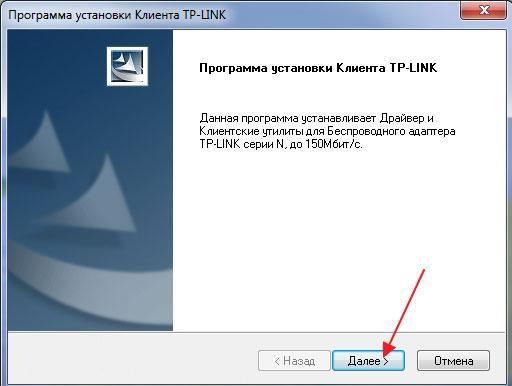 Jarayon tugashi bilan, tizim tepsisida Wi-Fi qurilmasi ishining boshlanishi haqidagi belgi ko'rinadi.
Jarayon tugashi bilan, tizim tepsisida Wi-Fi qurilmasi ishining boshlanishi haqidagi belgi ko'rinadi. 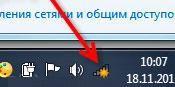
4 bosqich
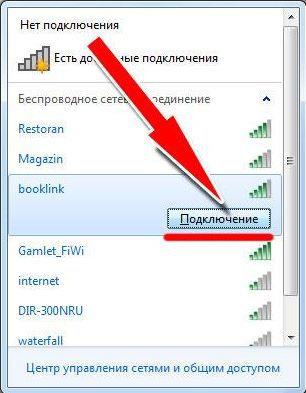 Ko'rsatilgan keyingi menyuda Wi-Fi kirish kodini kiriting va "OK" tugmasini bosing.
Ko'rsatilgan keyingi menyuda Wi-Fi kirish kodini kiriting va "OK" tugmasini bosing.
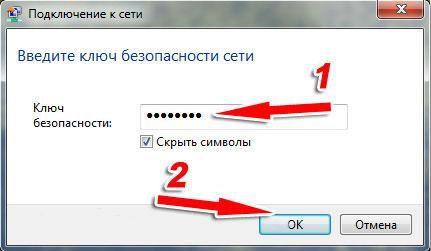
Bajarildi! Endi brauzerni kompyuteringizda yoqib, faol Internet-bemaqsadni boshlashingiz mumkin.
Ichki Wi-Fi adapterini o'rnatish va keyingi sozlash
Jarayon "TP-Link TL-WN751ND" uchun tavsiflanadi, ammo amallarning barcha bosqichlari o'xshash va ushbu turdagi boshqa qurilmalar uchun qo'llaniladi.
1 bosqich
Qurilmani qadoqdan olib tashlang va antennani undan chiqarib oling. 
2 bosqich
Kompyuterni o'chiring va tizim blokini oching. Qurilmani PCI uyasiga joylashtiring.
 Antennani simsiz internet qabul qiluvchining oddiy joyiga o'rnating.
Antennani simsiz internet qabul qiluvchining oddiy joyiga o'rnating. 
3 bosqich
Integral qabul qiluvchini o'rnatish jarayoni tashqi qurilma uchun yuqoridagi amaliyotga mutlaqo o'xshashdir.
Ushbu maqolada Wi-Fi orqali kompyuteringizni internetga qanday ulashingiz mumkinligi haqida gapiraman. Bu statsionar kompyuterlar haqida bo'ladi, bu ko'pincha bu xususiyatni sukut bo'yicha yo'q. Biroq, ularning aloqasi simsiz tarmoq Ajam foydalanuvchilarga ham foydalanish mumkin.
Bugungi kunda, deyarli har bir uyda, kompyuterni Internetga ulash uchun simi yordamida amalga oshirish mumkin bo'lmagan bo'lishi mumkin: yo'riqchining tizimdagi yoki ish stoli ustidagi joylashuvi (odatda holatda bo'lgani kabi) optimal darajada uzoq emas va Internetga kirish tezligi bunday emas ular simsiz aloqaga bardosh bera olmadilar.
Kompyuteringizni Wi-Fi tarmog'iga ulash uchun nima kerak
Kompyuteringizni simsiz tarmoqqa ulashingiz kerak bo'lgan barcha narsalarni Wi-Fi adapter bilan jihozlash kerak. Shundan keyingina telefon, planshet yoki noutbuk kabi tarmoqlarda simsiz ishlamaydi. Shu bilan birga, bunday qurilma narxi eng yuqori emas va eng oddiy modellar 300 rubldan, eng zo'r - 1000 atrofida, juda keskin - 3-4 ming turadi. Haqiqatan ham har qanday kompyuter do'konida sotilgan.
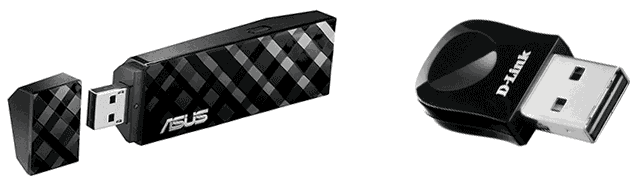
Kompyuter uchun Wi-Fi adapterlari ikkita asosiy turdagi:
- USB flesh-haydovchiga o'xshash qurilmani ifodalovchi USB Wi-Fi adapterlari.
- PCI yoki PCI-E portiga o'rnatilgan alohida kompyuter kartasi, kartaga bir yoki bir nechta antenni ulash mumkin.

Birinchi variant arzonroq va qulayroq bo'lishiga qaramasdan, ikkinchisini tavsiya qilaman - ayniqsa, agar siz ko'proq ishonchli signal qabul qilishni va internetga ulanishning yuqori tezlikini talab qilsangiz. Biroq, bu degani emas USB adapteri - bu yomon: sizning kompyuteringizni normal kvartirada Wi-Fi tarmog'iga ulash uchun ko'p hollarda bu etarli bo'ladi.
Eng oddiy adapter 802.11 b / g / n 2.4 gigagertsli rejimlarni qo'llab-quvvatlaydi (agar siz 5 gigagertsli simsiz tarmoqdan foydalansangiz, adapterni tanlashda buni yodda tuting), ba'zi birlari 802.11 ochilishini ta'minlaydi, lekin bir nechta ishlaydigan ruter bor bu rejimda va agar mavjud bo'lsa, bu odamlar va ko'rsatmalarimsiz nima ekanligini bilasiz.
Wi-Fi adapterini kompyuterga ulash
Wi-Fi adapterini kompyuterga ulash qiyin emas: agar u USB adapteri bo'lsa, uni kompyuterning mos keladigan portiga qo'ying, agar u ichki bo'lsa, kompyuter tizimini oching va kartani tegishli uyada o'chirib qo'ying, xato qilmaysiz.
Qurilma bilan birga haydovchi disklari mavjud va Windows avtomatik tarzda identifikatsiya qilingan va simsiz tarmoqqa kirishni yoqsa ham, ular ogohlantirishi mumkin bo'lgan drayverlarni o'rnatishingizni maslahat beraman mumkin bo'lgan muammolar. Iltimos, diqqat qiling: Agar siz hali ham Windows XP dan foydalanayotgan bo'lsangiz, unda adapter sotib olishdan oldin, ushbu operatsion tizimning qo'llab-quvvatlanishiga ishonch hosil qiling.

Adapterni o'rnatgandan so'ng, Windows-ning simsiz tarmoqlarini vazifa panelidagi Wi-Fi-ni bosib, parolni kiritish orqali ularga ulanishingiz mumkin.






